
Se sei stanco di inserire la password ogni volta che apri il laptop, macOS ti consente di sbloccare effettivamente il tuo Mac con l'Apple Watch.
Tuttavia, per utilizzare questa funzione, è necessario soddisfare determinati criteri.
Innanzitutto, il tuo Mac deve essere un modello del 2013 o più recente. Purtroppo, anche se il tuo Mac 2012 è abilitato per Bluetooth 4.0, non funzionerà con la funzione di sblocco automatico. Per vedere quando è stato creato il tuo Mac, fai clic sul menu Apple nell'angolo in alto a sinistra dello schermo, quindi su Informazioni su questo Mac.
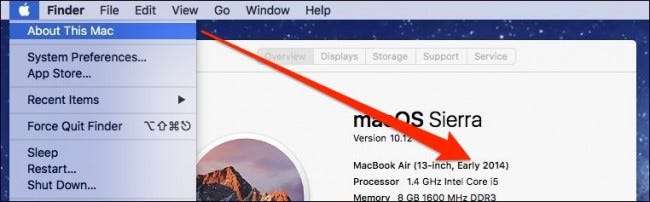
Devi anche aver aggiornato il tuo Mac a macOS Sierra o una versione più recente di macOS e il tuo orologio a watchOS 3.
RELAZIONATO: Come impostare l'autenticazione a due fattori per il tuo ID Apple
Sia l'orologio che il Mac devono essere collegati allo stesso account iCloud e deve essere abilitata l'autenticazione a due fattori per il tuo ID Apple.

Infine, devi anche avere una password assegnata al profilo del tuo Mac e un passcode sull'orologio.
Il resto del processo è semplice come selezionare una casella e inserire la password di sistema. Innanzitutto, apri le impostazioni di sicurezza e privacy nelle preferenze di sistema.
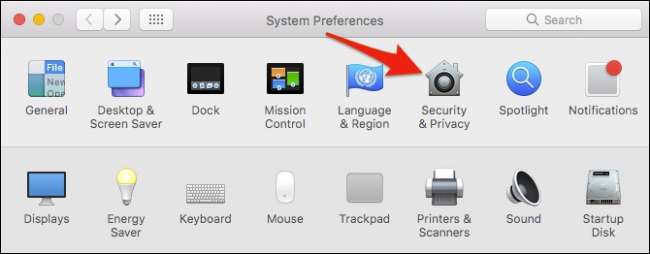
Fare clic sulla scheda Generale e selezionare la casella che dice "Consenti al tuo Apple Watch di sbloccare il tuo Mac".
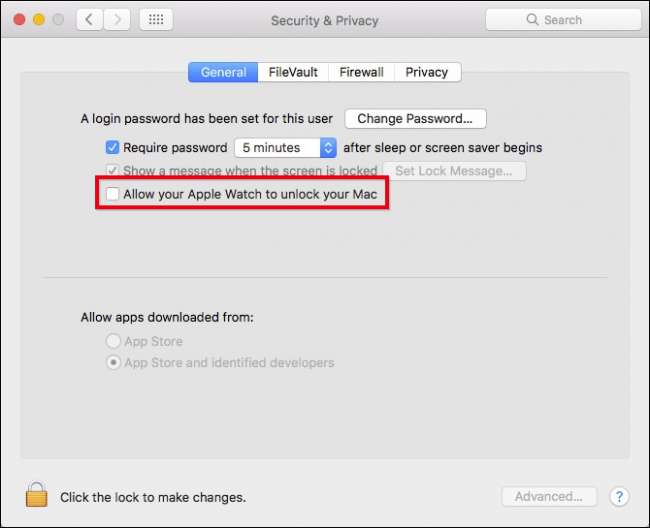
Quindi, conferma di voler apportare questa modifica inserendo la password di sistema.

Una volta successo, l'opzione sarà abilitata nelle impostazioni di Privacy e sicurezza.
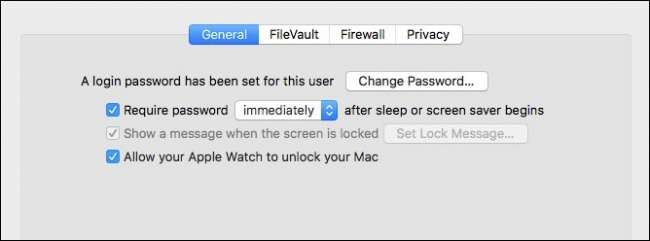
Per testare tutto, metti il tuo Mac in stop. Assicurati che il tuo Apple Watch sia acceso e nelle vicinanze. Quando riattivi il computer, dovrebbe dirti quasi immediatamente che si sta sbloccando con l'orologio.
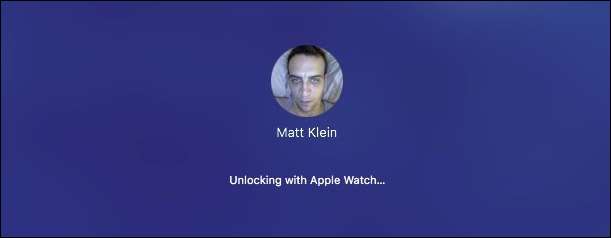
Riceverai anche una notifica sull'orologio che conferma che ha sbloccato il tuo Mac.
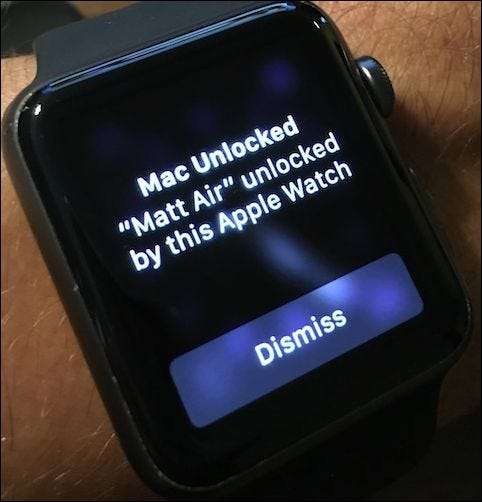
Se non funziona, assicurati di soddisfare tutti i requisiti che abbiamo spiegato in precedenza. Inoltre, sia il tuo Mac che l'orologio devono essere precedentemente sbloccati, il che significa che non puoi sbloccare il tuo Mac se l'hai appena riavviato.
Oltre a ciò, sebbene funzioni in modo abbastanza fluido e indolore, richiede comunque di indossare l'orologio. E, sebbene non sostituisca qualcosa come Touch ID, può comunque farti risparmiare tempo se fai spesso delle pause e torni per trovare il tuo Mac bloccato.







